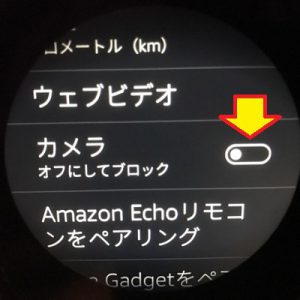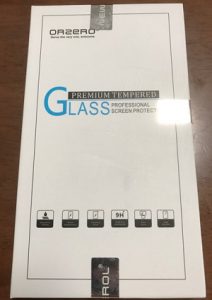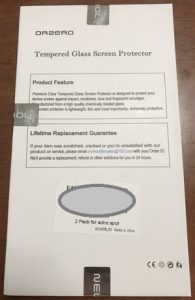おはようございます!!
先日、こちらの記事を書きました。
Echo Spotの歌詞表示がいつの間にか時計表示に戻ってしまうという話で、原因はカメラの設定&目隠しシールでした。
一応実験したところ、プチプチを貼ればいいという結論になったものの、あまり見栄えがいいとはいえません・・・というか、これは酷すぎます。
カメラを使う度に頻繁に貼り替えるとなるとセキュリティ的には心配ですし、TV電話が使えるようになったことで、できる限り簡単にオンオフしたいわけです。
本日は、そこで見つけたカメラカバー付きガラスフィルムを紹介させていただきます。
目次
【2枚セット】Newzerol For Echo Spot 専用 強化ガラスフィルム 覗き見防止 ウェブカメラ カバー【盗撮防止機能・日本製ガラス・耐衝撃硬度9H・プライバシー保護・2.5D・透過率99%・気泡防止】エコースポット 液晶保護フィルム
こちらの商品ですね。

Echo Spot用の保護ガラスフィルムですが、カメラ部分がスライド式になってます。
お値段は2枚入りで1,080円です。
フィルム単品で同じ値段ぐらいのものからすると、結構お安いと思います。
出品者からお求めいただけますと書かれていますが、Amazonの直接販売ではなく、マーケットプレイスの出品者からの販売です。
この場合、気をつけないと海外から送られてきて納期が1ヶ月後とか、待った挙げ句届かないということも多い(Amazonさん正直に言ってゴメンナサイ)ですが、今回はAmazon倉庫からの発送なので送料は無料(プライム会員以外は2,000円以上で送料無料)で1、2日で届きます。
私は夕方に注文して、翌日の昼前には届きました。
商品の内容です!
わずか1,080円の商品ですが、あまり紹介してるサイトも無いかと思うので、詳しく書かせていただきます。
パッケージとパーツ一式
Amazonなので、いつものダンボールで、いつものパッケージです。

最近は100均でもスマホ用ガラスフォルムが手に入るようになりましたが、こちらはしっかりとした箱入りでした。
箱を開けると、結構たくさん入っています。
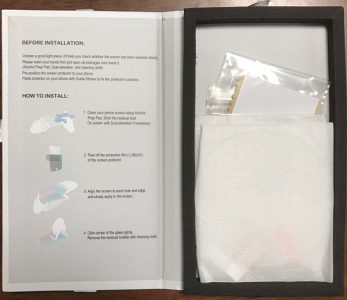
![]()

2セットなので赤、青で、それぞれ1セットですね。(本体とクリーニングセット)
あとは、左上のカメラカバー(2個入り)と、簡単な「ありがとうございますカード」です。
ガラスフィルム本体
2セット分で2枚ついています。
傷防止の発泡シートの中から取りだしてみました。

右下にリビングの電灯が映り込んだり、中央に傷がついているように見えますが気泡です。
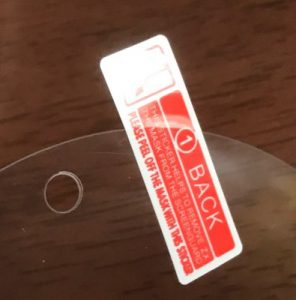
スマホ用でよみ見かけるのは、本体のシートの両面に保護フォルムが付いているタイプですが、この製品は裏面(EchoSpotに当たる面)だけでした。
念のために、おもて面に傷がついていないか、チェックしておく方が良さそうです。
クリーニングセット
これも当然2セット分ついてます。

左側がアルコールを染みこませたパッド(紙)ですね。
右上が粘着シールで、右下が密着用革クロスです。
まず、粘着シールで大きなゴミを取ってから、アルコールで拭きます。
(その後、まだゴミが残っていたら、残りの粘着シールでトントン!と)
完全に乾いてから本体のガラスフィルムを貼って、最後に革クロスを上から当てて、フォルムを密着させながら気泡などを押し出します。
・・・って、感じでしょうか?
完璧を目指すなら、こちらの作業も行ってください。
- 雨の日やお風呂の中で作業する
- 半袖の服を着て、両手は作業前にキレイに洗っておく
- 拡大鏡で大きく見ながら作業する
- 埃が舞い上がらないように、扇風機やエアコンは止める
最近のスマホでは、販売店で買えば無料でやってくれるサービスもあるようですが、EchoSpotでは聞いた事がありません(笑)
カメラカバー
コストダウンの為に、ガラスフィルムとは別体になっています。
自分で位置あわせして貼らないといけないわけですね。
2個入ってますので、まず表と裏です。

青いフィルムが貼ってある部分で接着するようですね。貼る前に剥がします。
今度は、スライドさせてみた状態です。

あれ?・・・今初めて気づきましたが左右対称ですね(こらこら)
実際に装着して使ってみました!
1,080円にどこまで時間をかけるのかと思いつつ・・・
まずはガラスフィルム装着!
Echo Spotを持ってきました。

ああ、埃にまみれて可哀想に・・・(こらこら)
スマホと違って転がりやすい筐体なので、施術前にタオルの上に乗せました。

全体の埃を拭ってから、表面に貼ってある純正の保護シートとワンコとプチプチをペリッっと!
キレイですね!これなら新品同様で売れます!!(こらこら)
付属品のアルコールシートで拭きます。
結構水分が多くて水滴が残ってしまいますので、そこは角っこで吸い取ったりします。
次はガラスフィルムの準備ですね。
赤いタグを持って接着面の保護シートを剥がします。
(ここからは埃が付くと命取りなので、息を止めて慎重に作業します)
そして、ガラスフィルムの両端を両手で支えて、慎重に装着します。
スマホと違って難しいですが、全体に対して液晶が小さいので、カメラ部分だけ注意すれば良いかと思います。
貼りました・・・が、左端に大きく空気が入ってますので、革クロスで右下から左上にゆっくり押し出して全体を確認します。
次はカメラカバーの貼り付け!
買う前は知らなかったわけですが、やるしかありませんよね。
とりあえず、先に位置あわせしてみます。

本体を設置して水平になるようにしたのですが、思いっきりはみ出してしまいました。
この商品説明はなんだったのか・・・

素直に円弧に合わせてみます。

まあ・・・いい感じですね。
では、青いフィルムを剥がして貼ってみます。

ちょっと中心がずれましたが、これぐらいならカメラに影響ないでしょう。
カバー部分を動かしてみます。
固くもなく、柔らかくもなく、いい感じでスライドします。指一本で大丈夫ですね。
完璧ですね!!
では、動作確認です!!
実際にどの程度効果があるかですね。
一応スライド具合を再確認します。
はい、申し分ありません。もう純正で付けてほしいぐらいです。
では、先日のTV電話の記事と同様に、iPhoneから電話してみます。
Echo Spotで画面をタッチして着信操作(音声で「Alexa!電話にでて」でも可)するまでは、本体のカメラで撮影した画像が表示されるのですが・・・・

はい、Echo Spotを撮影している私のiPhoneが思いっきり映ります(当たり前ですが)
このままカバーをスライドしてみると・・・
完璧です!!(もちろん、当たり前ですが)
まとめ
いやいや、申し分ありません。良い商品だと思います。
無駄に詳しく書いてしまいましたが、手洗いぐらいでサクッと作業すれば10分もかからず装着できると思います。
あと、うっかりカバーをスライドしたまま外出してしまうと出先から呼びかけ操作ができなくなるという問題もありますね。
この辺は、セキュリティ対策の排反事象と考えて、どちらにメリットあるかを考えて使うしかありませんね。
- 子供達や高齢者の部屋は常時カメラオン!
- リビングや寝室は普段はシャッターを閉じておく!
以上です。
そういえば、今回の商品もそうなのですが「ガラスフィルム」なんですね。
元々は液晶フィルムだったのが、ガラス製になってこんな表現に変わったのは理解できますが、なんか変ですね。
(おわり)